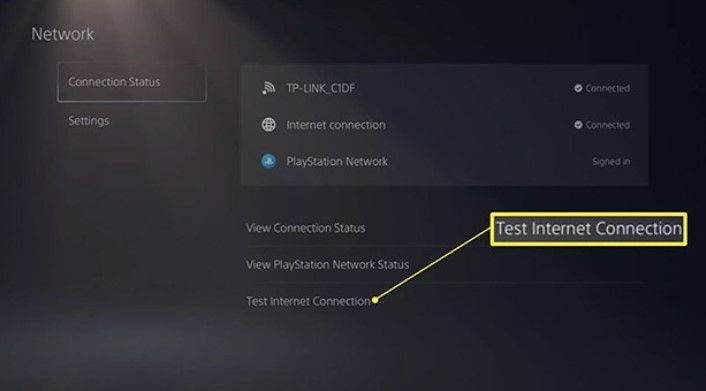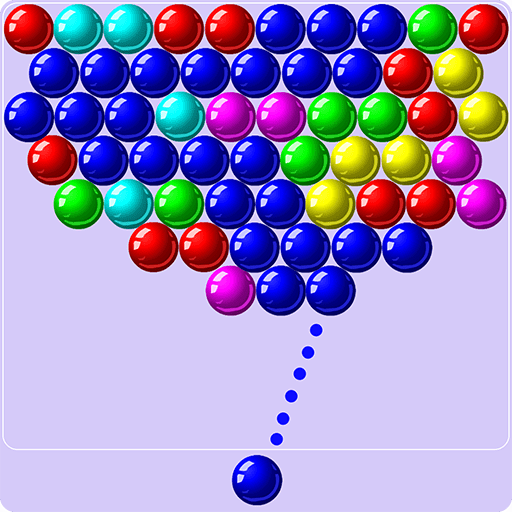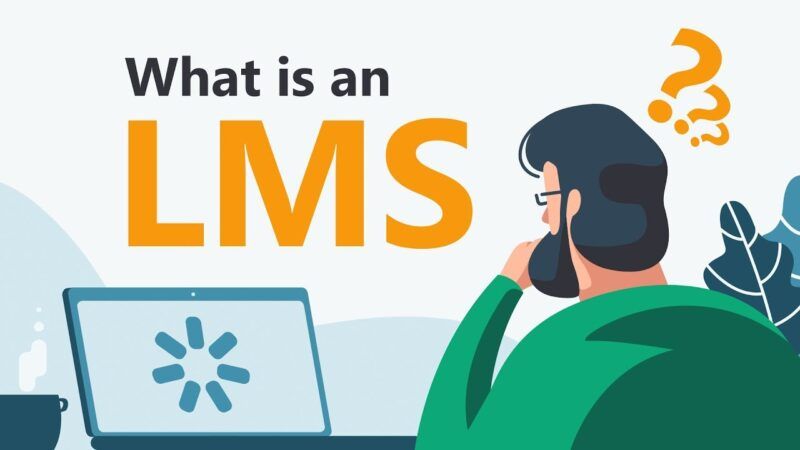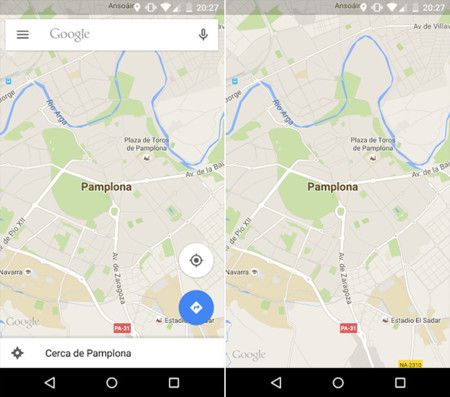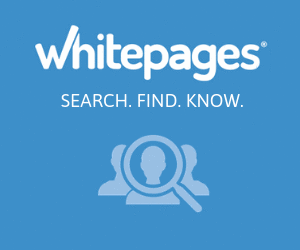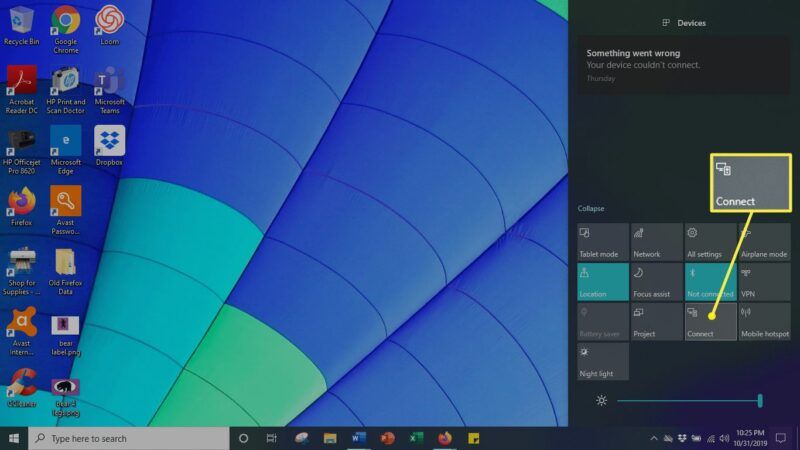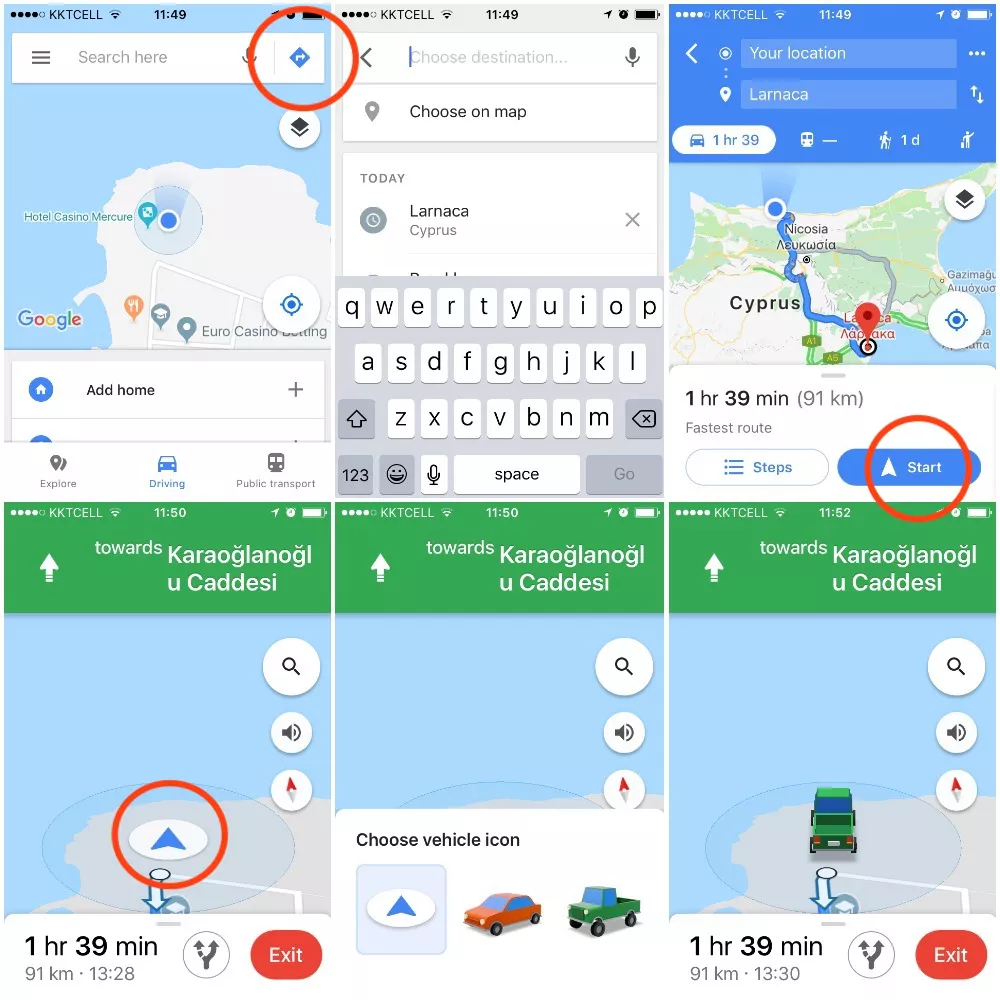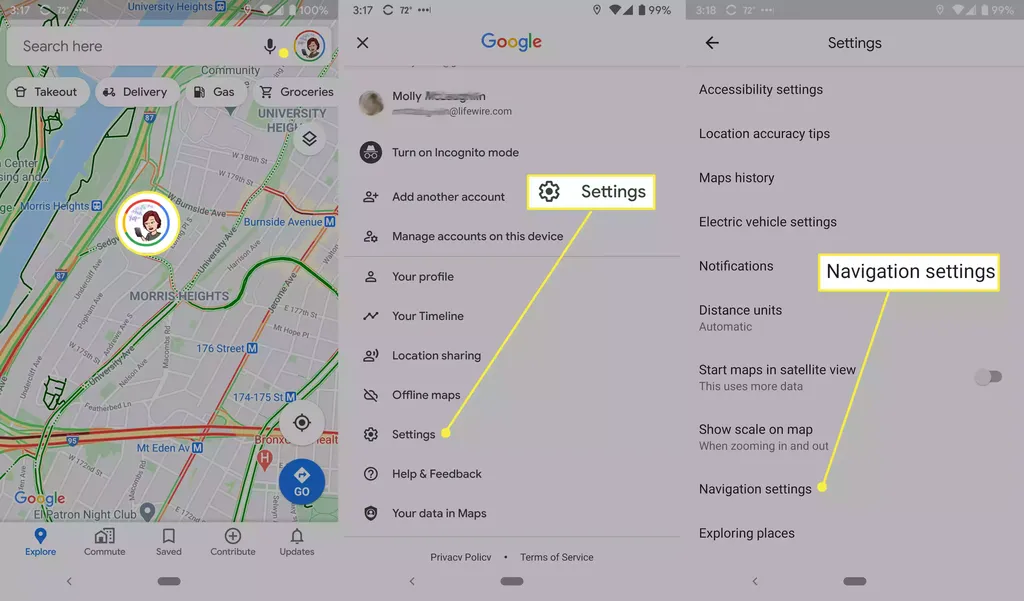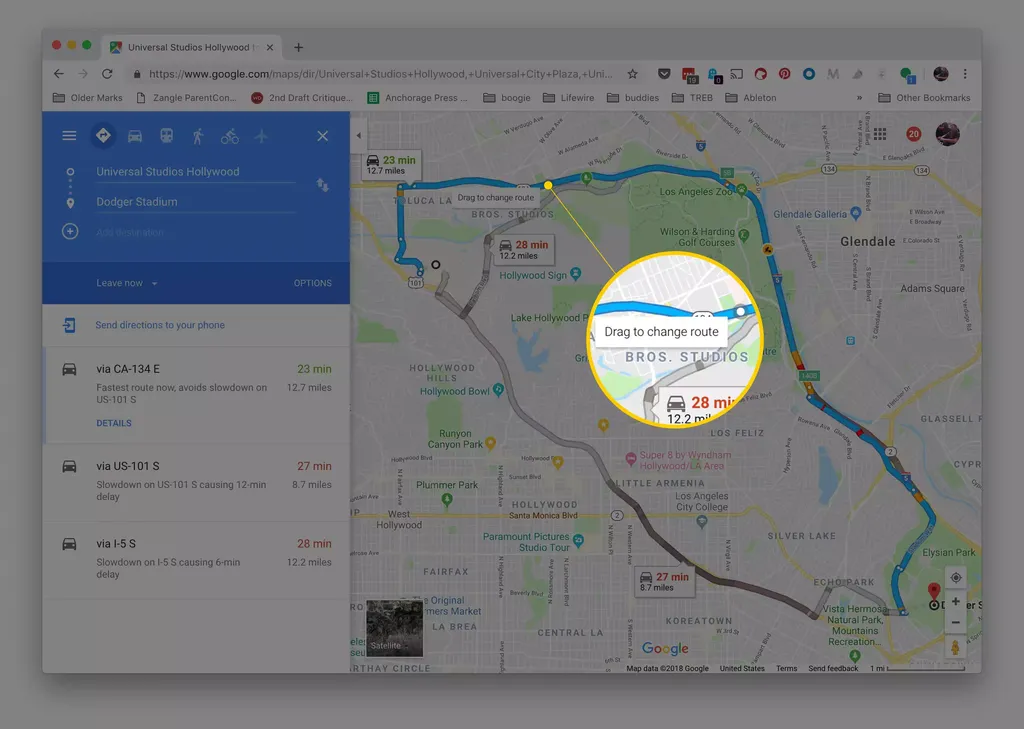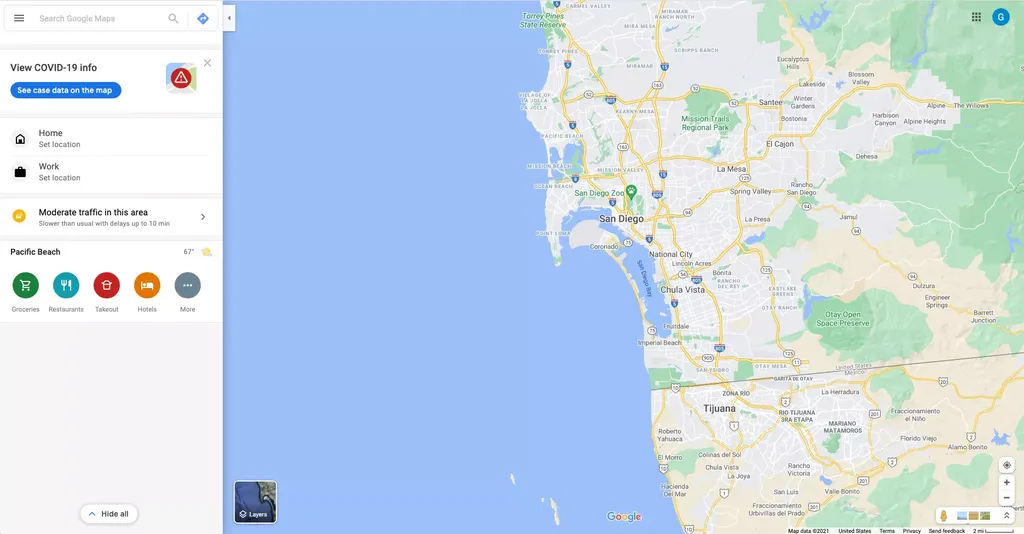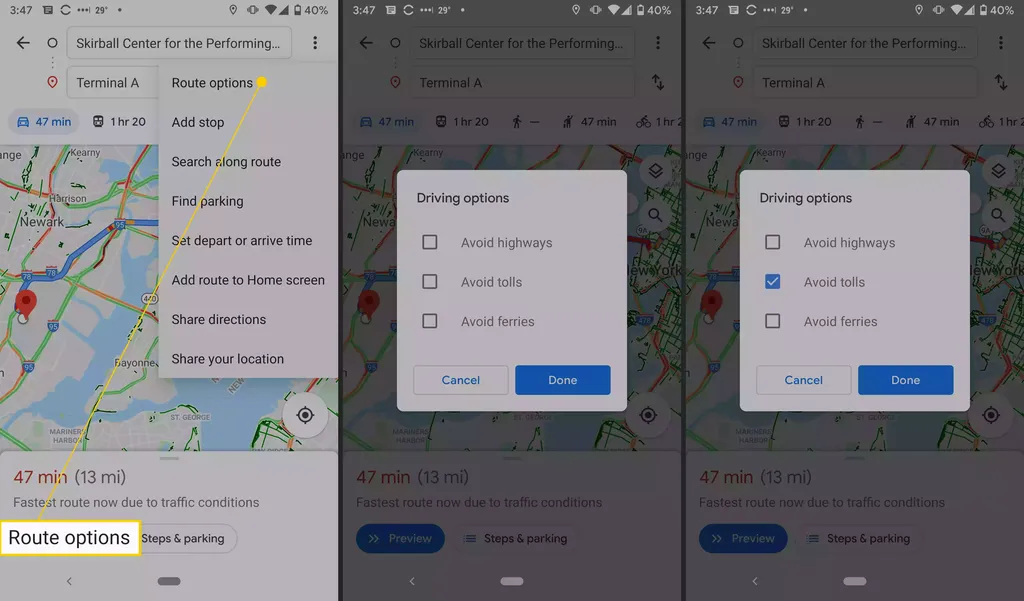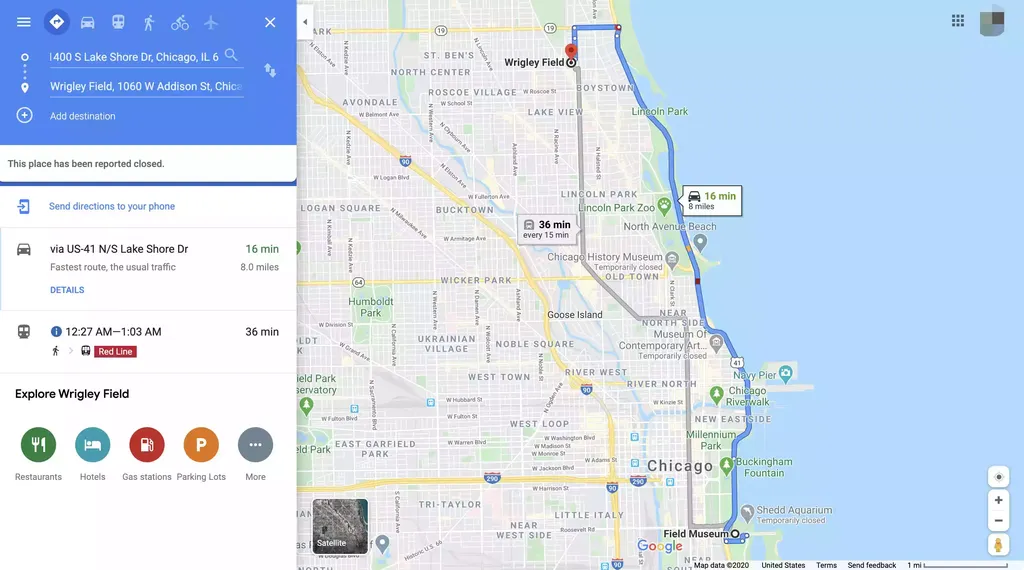Si estás buscando aprender a preparar tus archivos para grabarlos en un disco en Windows 7, has llegado al lugar indicado. En este post te mostraremos cómo organizar y preparar tus archivos para que estén listos para ser grabados en un disco. Sigue leyendo para descubrir cómo hacerlo de manera sencilla y eficiente.
¿Qué significa archivos listos para agregar al disco?
Los «archivos listos para agregar al disco» son aquellos que están preparados para ser grabados en un disco óptico, como un CD o un DVD. Este comportamiento aparece cuando algún archivo o carpeta se suelta accidentalmente en la unidad de DVD o cuando una sesión de grabación no se completa correctamente. En ese caso, los archivos quedan en un estado de «listos para agregar al disco», lo que significa que aún no se han grabado definitivamente en el disco y se puede agregar más contenido antes de finalizar la grabación.
Cuando se encuentran archivos listos para agregar al disco, es importante tener en cuenta que aún no forman parte de la grabación final y que se pueden modificar o eliminar antes de completar la operación. Es importante tener cuidado al manipular estos archivos, ya que cualquier cambio que se realice antes de finalizar la grabación afectará el contenido que se incluirá en el disco. Es recomendable revisar detenidamente los archivos listos para agregar al disco antes de completar la grabación para asegurarse de que el contenido sea el deseado.

¿Cómo se agregan archivos a un disco?
Para agregar archivos a un disco, primero debe desplazarse hasta los archivos que desea grabar. Una vez que los haya seleccionado, simplemente arrástrelos al ícono de la unidad de disco en su computadora. Los archivos se mostrarán en una ventana de «Archivos listos para ser grabados en el disco». A continuación, haga clic derecho en el área vacía dentro de la ventana y seleccione la opción «Grabar en disco». Esto abrirá un asistente que le guiará a través del proceso de grabación de los archivos en el disco.Si está utilizando un disco regrabable, el asistente le ofrecerá la opción de «Preparar el disco» para que pueda agregar más archivos en el futuro. Una vez que haya terminado de seleccionar y organizar los archivos, el asistente le preguntará si desea grabarlos en el disco. Confirme esta acción y el proceso de grabación comenzará. Una vez completado, los archivos estarán grabados en el disco y listos para su uso. Recuerde que es importante seguir las indicaciones del sistema operativo y tener en cuenta la capacidad de almacenamiento del disco para no exceder su límite.

¿Cómo se hace para pasar fotos del ordenador al CD y luego al ordenador?
El primer paso es introducir un CD o DVD grabable en el lector grabador del PC, lo cual hará que salte una ventana de aviso. Pulsa Cancelar. A continuación, haz clic con el botón derecho del ratón en el archivo ISO para que se abra el menú contextual y en él elige Grabar imagen de disco. Esto abrirá una nueva ventana donde podrás seleccionar la unidad de grabación, la velocidad de grabación y el nombre que quieres darle al disco. Una vez configurado, pulsa en el botón de Grabar y esperar a que finalice el proceso.
Una vez que el disco esté grabado, podrás introducirlo en el lector del otro ordenador. El sistema operativo reconocerá el disco y te mostrará su contenido. Ahora podrás copiar las fotos desde el disco al ordenador de la misma manera que copiarías cualquier otro archivo. Simplemente selecciona las fotos que deseas copiar, haz clic con el botón derecho del ratón y elige la opción de copiar. Después, ve a la carpeta donde quieras guardar las fotos en el ordenador y haz clic con el botón derecho para seleccionar la opción de pegar. Así habrás transferido las fotos desde el CD al ordenador.

¿Cómo usar un CD como memoria USB?
Para usar un CD como memoria USB, primero debe colocar el CD en la unidad de CD-ROM de su computadora. Una vez que el CD esté en su lugar, deberá insertar la unidad flash en un puerto USB disponible en su computadora. Los puertos USB pueden estar ubicados en la parte frontal, posterior o lateral de su computadora portátil o de escritorio. Luego, deberá hacer doble clic en «Mi PC» en su computadora para localizar tanto el CD como la unidad flash.
Una vez que haya localizado el CD y la unidad flash, podrá copiar el contenido del CD a la unidad flash para usarlo como una memoria USB. Simplemente seleccione los archivos que desea copiar, haga clic con el botón derecho del ratón y elija «Copiar». Luego, vaya a la unidad flash, haga clic con el botón derecho del ratón y elija «Pegar». Ahora podrá utilizar la unidad flash como una memoria USB para transferir o almacenar archivos. Recuerde siempre expulsar la unidad flash de forma segura antes de retirarla de su computadora.
¿Cómo puedo quitar los archivos pendientes para grabar en el disco?
Para quitar los archivos pendientes para grabar en el disco, puedes seguir estos pasos. Haz clic en Inicio y, a continuación, en Equipo. Una vez allí, selecciona la unidad de DVD, haz clic con el botón secundario del ratón y elige la opción Eliminar archivos temporales. Cuando aparezca el cuadro de confirmación, haz clic en Sí.
Si prefieres, también puedes acceder a la unidad de DVD a través del Explorador de archivos. Una vez allí, selecciona la unidad de DVD, haz clic con el botón derecho del ratón y elige la opción Propiedades. En la pestaña General, encontrarás la opción para Eliminar archivos temporales. Al hacer clic en esta opción, se abrirá el cuadro de confirmación y podrás eliminar los archivos pendientes para grabar en el disco.